-
Nagy-Britannia+44 (20) 4577-20-00
-
USA+1 (929) 431-18-18
-
Izrael+972 (55) 507-70-81
-
Brazília+55 (61) 3772-18-88
-
Kanada+1 (416) 850-13-33
-
Cseh+420 (736) 353-668
-
Észtország+372 (53) 683-380
-
Görögország+30 (800) 000-02-04
-
Írország+353 (1) 699-43-88
-
Izland+354 (53) 952-99
-
Litvánia+370 (700) 660-08
-
Hollandia+31 (970) 1027-77-87
-
Portugália+351 (800) 180-09-04
-
Románia+40 (376) 300-641
-
Svédország+46 (79) 008-11-99
-
Szlovákia+421 (2) 333-004-23
-
Svájc+41 (22) 508-77-76
-
Moldova+373 (699) 33-1-22
A 3.5 keretrendszer telepítése Windows Server 2016 rendszerben
- Főoldal
- Tudásbázis
- A 3.5 keretrendszer telepítése Windows Server 2016 rendszerben
Számos alkalmazás futtatásához a Windows Server 2016 rendszeren a .Net Framework 3.5 telepítése szükséges, annak ellenére, hogy a .NET Framework 4.6 alapértelmezés szerint telepítve van. Például az SQL Management Studio nem telepíthető és futtatható .Net 3.5 nélkül. A következőkben megnézzük, hogyan telepíthetjük a Net Framework 3.5-öt a Windows Server 2016-ra.
Hogyan telepíthetjük a Net Framework 3.5-öt Windows Server 2016-ra.
Amikor megpróbáljuk telepíteni a .Net 3.5-öt a Kiszolgálókezelő konzolon keresztül (Szerepkörök és funkciók hozzáadása -> Funkciók -> Net Framework 3.5 funkciók), a telepítés 0x800f081f(A forrásfájlok nem találhatók) hibával végződik. Ennek az az oka, hogy a Net Framework 3.5 bináris fájljai nincsenek jelen a Windows komponenstárban.
A telepítéshez szükség van a Windows Server 2016 disztribúcióra iso fájlként vagy hálózati gömbre kicsomagolva. Mountolja az iso image-t a disztribúcióval együtt egy külön virtuális meghajtóra (például a D: meghajtóra). Az összetevőt telepítheti a felhasználói felületről vagy a PowerShell segítségével.
A .Net Framework 3.5 telepítése a Server Manager GUI konzol segítségével
A .Net 3.5 komponens telepíthető a Kiszolgálókezelő grafikus konzoljáról. Ehhez válassza ki a komponenst az előzőekhez hasonlóan, de mielőtt a Telepítés gombra kattintana, kattintson a varázsló alján található kis linkre (Alternatív forrás elérési útvonal megadása).
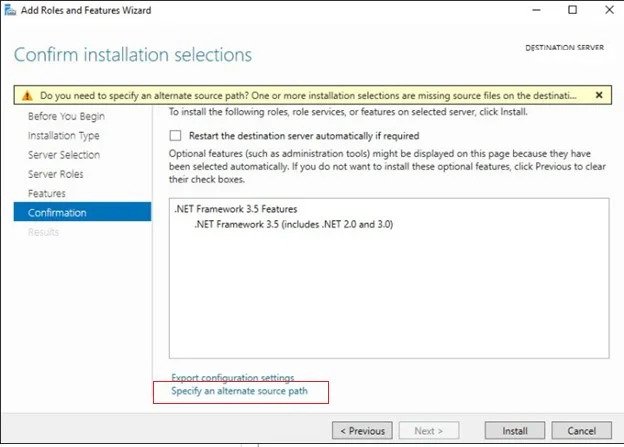
Ezután adja meg a meghajtót, ez lehet a D:sourcessxs elérési útvonal. Ez lehet egy hálózati mappa is, ahová korábban a disztribúciót másolta (pl. server1distrws2016sourcessxs). Kattintson az OK gombra.
Futtassa a telepítést.
A .Net Framework 3.5 telepítése a PowerShell segítségével
Még egyszerűbb a Net Framework 3.5 Features komponens telepítése a rendszergazdai jogosultságokkal futó PowerShell konzolról. Ehhez egyszerűen futtassa a parancsot:
Dism.exe /online /enable-feature /featurename:NetFX3 /All /Source:D:sourcessxs /LimitAccessAhol D: a Windows Server 2016 disztribúciót tartalmazó meghajtó.
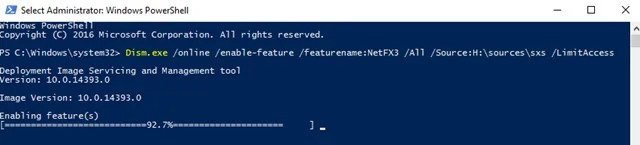
A telepítést a következő paranccsal is elvégezheti:
Add-WindowsFeature NET-Framework-Core -Source d:sourcessxsAz összetevő telepítésének befejezése után nem kell újraindítani a kiszolgálót.







































